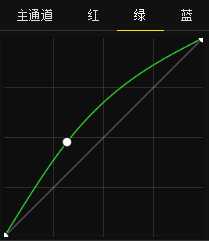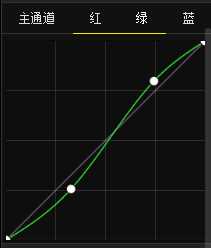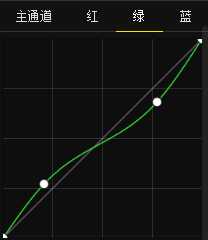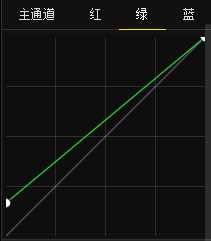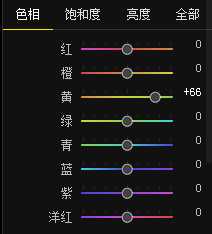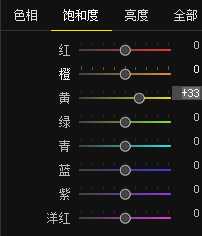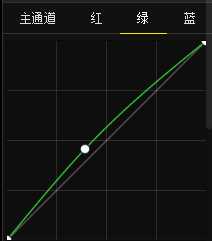有时候,为了体现生机勃勃的景象,我们需要在画面中增添大面积的绿色,那么,对于绿色氛围的营造,我们可以从哪些方面入手呢?跟着后期高手@他山之眼 来掌握系统全面的修图知识!对了,本系列教程已经到第六期了,前面木有跟上的同学尽快咯。
首先给大家讲解一些基础的知识。
1、我们观念中的绿色和实际上的绿色是存在差距的我们通常认为:树叶是绿色的,草是绿色的,因此,我们后期要对树叶、草等物体的颜色进行调整的时候,我们通常应该选择绿色。
但是实际上这是不正确的。
事实上,黄色在树叶、草等物体的颜色中占有更大的比例。
例如下面这一幅图:
第一眼看上去似乎下面的草是绿色的。
因此我们调整一下绿色尝试一下:
我们再调整一下黄色试一下:
可以很明显的看到,黄色对画面的影响更加强烈。
那么,什么颜色才是标准的绿色呢?
这才是标准的绿色。
实际上你会发现,我们拍的很多的照片都很难达到这种绿的,因此,我们观念中的绿色和实际的绿色是有一个出入的。
2、绿色通道曲线如果我们这样拉一根曲线:
可以看到,整个画面的绿色更加突出了。
这就是我们绿色通道曲线的运用:
(1)、提亮曲线
这一根曲线可以增加画面中绿色的表现力(让画面偏绿)。
(2)压暗曲线。
这一根曲线可以增加画面中紫色的表现力(让画面偏紫)。
(3)、提高对比曲线
这一根曲线可以增强画面高光部分绿色的表现力,画面低光部分紫色的表现力(让画面高光部分偏绿,低光部分偏紫)。
(4)、降低对比曲线
这一根曲线可以增强画面高光部分紫色的表现力,画面低光部分绿色的表现力(让画面高光部分偏紫,低光部分偏绿)。
(5)、低光压缩曲线
这一根曲线可以让整个画面蒙上一层淡淡的绿色,特别是画面的阴影处。
对比一下提亮曲线,可以发现这根曲线让画面的阴影处蒙上了一层绿色。
3、HSL我们要让画面呈现出偏绿的效果时,一般而言,可以这样调整。
改变黄色的色相:
因为黄色和绿色在色相环中的位置比较接近,转换起来比较方便,且色彩转换之后的效果比较平滑。
提高黄色饱和度:
例如:
转变色相:
4、色调工具
例如我们给原图新建一个渐变滤镜,参数如图:
注意:色调工具提供绿色到紫色的调整,我们把浮标拉到最左边,就可以让画面充满着绿色。
对于上面三种方法,我们总结一下:
曲线法:适用范围最广,调整灵活,可以通过添加多个锚点的方式对不同区域予以调整。
HSL法:能够通过选择指定颜色,保护图片中的部分区域,只让指定的部分受到影响。
色调法:结合渐变滤镜工具使用能够起到比较好的效果。
我们再来具体操作一下:
先新建一个渐变滤镜,参数如图:
我们之所以要新建这样一个渐变滤镜,原因就在于不让天空受到太大的影响。
色调向左拉,可以让画面偏绿。
提高曝光,可以增加画面细节。
提高对比度,让颜色更加鲜艳。
效果如图:
我们再提亮绿色曲线:
效果如图:
然后我们再添加两个渐变滤镜,来平衡一下曝光:
一个渐变滤镜是降低天空的曝光,增加天空的对比度,让天空的轮廓更明显。
一个渐变滤镜是增加地面的曝光,让地面的细节更加丰富。
效果如图:
与原图对比:
教程结束,以上就是绿色风景照片PS后期系统全面的修图知识分享,也是我们常规处理绿色场景的方法。希望大家通过这篇教程能学到一些有用的知识点!
免责声明:本站文章均来自网站采集或用户投稿,网站不提供任何软件下载或自行开发的软件! 如有用户或公司发现本站内容信息存在侵权行为,请邮件告知! 858582#qq.com
RTX 5090要首发 性能要翻倍!三星展示GDDR7显存
三星在GTC上展示了专为下一代游戏GPU设计的GDDR7内存。
首次推出的GDDR7内存模块密度为16GB,每个模块容量为2GB。其速度预设为32 Gbps(PAM3),但也可以降至28 Gbps,以提高产量和初始阶段的整体性能和成本效益。
据三星表示,GDDR7内存的能效将提高20%,同时工作电压仅为1.1V,低于标准的1.2V。通过采用更新的封装材料和优化的电路设计,使得在高速运行时的发热量降低,GDDR7的热阻比GDDR6降低了70%。